Corrigir AirPods desconectando do iPhone
Publicados: 2021-09-20
Os AirPods são bastante populares desde o seu lançamento em 2016. Desde seus vídeos publicitários até a aparência, tudo nos AirPods é cativante e elegante. Esta é precisamente a razão pela qual as pessoas preferem comprar Apple AirPods e AirPods Pro em vez de outros fones de ouvido Bluetooth. Se você usa AirPods, pode ter enfrentado o problema de os AirPods se desconectarem do seu iPhone. Mas não se preocupe, neste post, discutiremos algumas soluções para corrigir os AirPods ou o AirPods Pro não se conectará ao problema do iPhone.

Conteúdo
- Como corrigir AirPods desconectando do problema do iPhone
- Método 1: Verifique as configurações de Bluetooth
- Método 2: carregue os AirPods
- Método 3: redefinir os AirPods
- Método 4: Limpe os AirPods
- Método 5: Utilize um de seus AirPods
- Método 6: Modificar as configurações do dispositivo de áudio
- Método 7: Desemparelhe todos os outros dispositivos
- Método 8: Desligue a Detecção Automática de Ouvido
- Método 9: Entre em contato com o Suporte da Apple
Como corrigir AirPods desconectando do problema do iPhone
É um problema sério se acontecer com bastante regularidade ou no meio de uma ligação importante. Aqui estão alguns motivos pelos quais os AirPods não se conectam ao iPhone ou o problema de desconexão pode incomodá-lo:
- Quando alguém tem um telefonema importante, o distúrbio causado pelos AirPods pode fazer com que a pessoa se sinta agitada, causando uma experiência ruim ao usuário.
- A desconexão regular dos AirPods também pode corresponder a alguns danos ao dispositivo. Então, seria melhor corrigi-lo o mais rápido possível.
Método 1: Verifique as configurações de Bluetooth
A razão mais provável pela qual seus AirPods continuam se desconectando do iPhone pode ser uma conexão Bluetooth corrompida ou inadequada. Assim, vamos começar verificando primeiro:
1. No seu iPhone, abra o aplicativo Configurações.
2. Na lista, selecione Bluetooth .

3. Desligue o botão Bluetooth e aguarde cerca de 15 minutos antes de ligá-lo novamente.
4. Agora coloque os dois AirPods no estojo sem fio com a tampa aberta.
5. Seu iPhone detectará esses AirPods novamente. Por fim, toque em Conectar , conforme destacado.
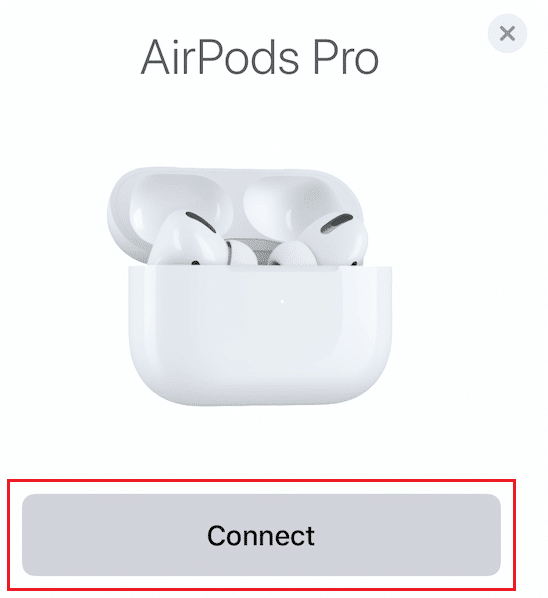
Método 2: carregue os AirPods
Outro motivo comum para os AirPods se desconectarem do problema do iPhone pode ser problemas de bateria. AirPods totalmente carregados poderão fornecer uma experiência de áudio perfeita. Siga as etapas fornecidas para verificar a bateria dos seus AirPods no iPhone:
1. Coloque os dois fones de ouvido dentro do estojo sem fio , com a tampa aberta .
2. Certifique-se de manter este estojo próximo ao iPhone .
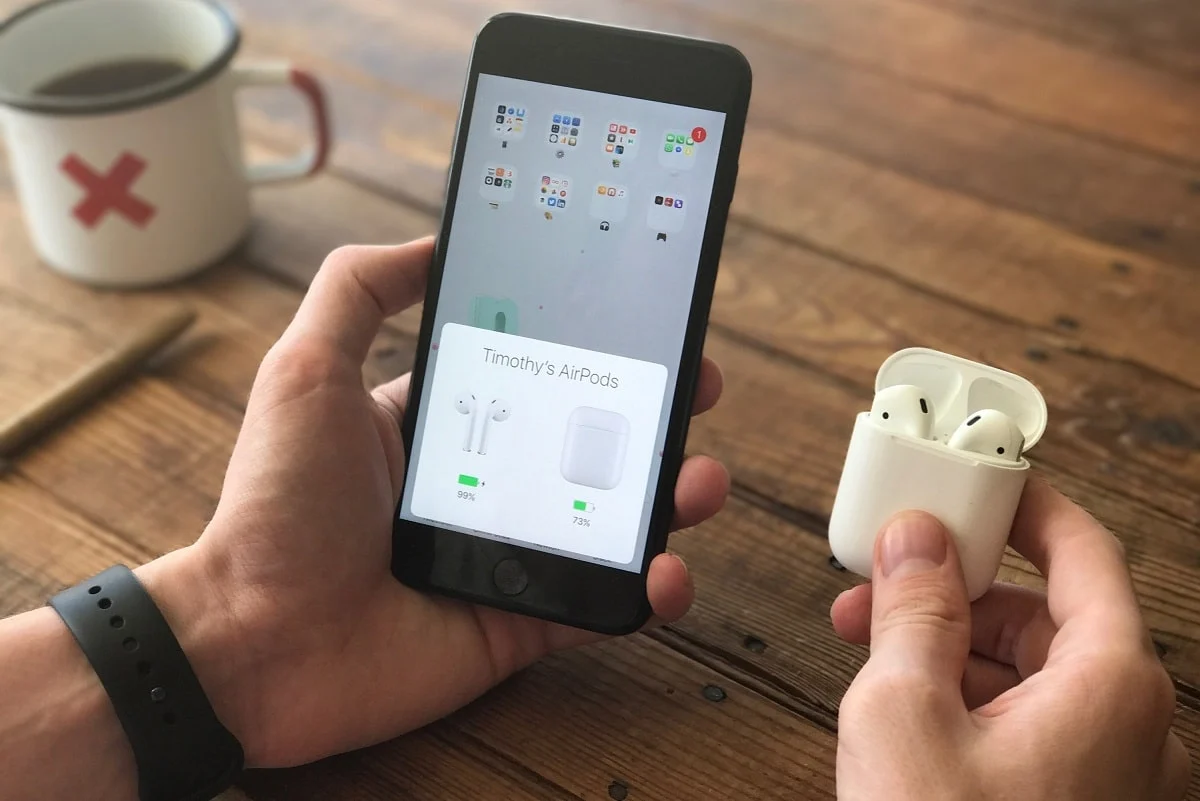
3. Agora, seu telefone exibirá os níveis de carga do estojo sem fio e dos AirPods .
4. Caso a bateria esteja muito fraca , use um cabo Apple autêntico para carregar os dois dispositivos antes de conectá-los novamente.
Leia também: Como corrigir AirPods não redefinirá o problema
Método 3: redefinir os AirPods
Outra alternativa para corrigir esse problema é redefinir os AirPods. A redefinição ajuda a eliminar conexões corrompidas e, como tal, fornece uma boa experiência de áudio em vez de desconectar repetidamente. Veja como corrigir o problema do AirPods Pro não conectar ao redefinir os AirPods:
1. Coloque os dois fones de ouvido no estojo sem fio e feche a tampa. Agora, aguarde cerca de 30 segundos .
2. No seu dispositivo, toque no menu Configurações e selecione Bluetooth .
3. Agora, toque no ícone (informações) i ao lado de seus AirPods.

4. Em seguida, selecione Esquecer este dispositivo , conforme ilustrado abaixo.
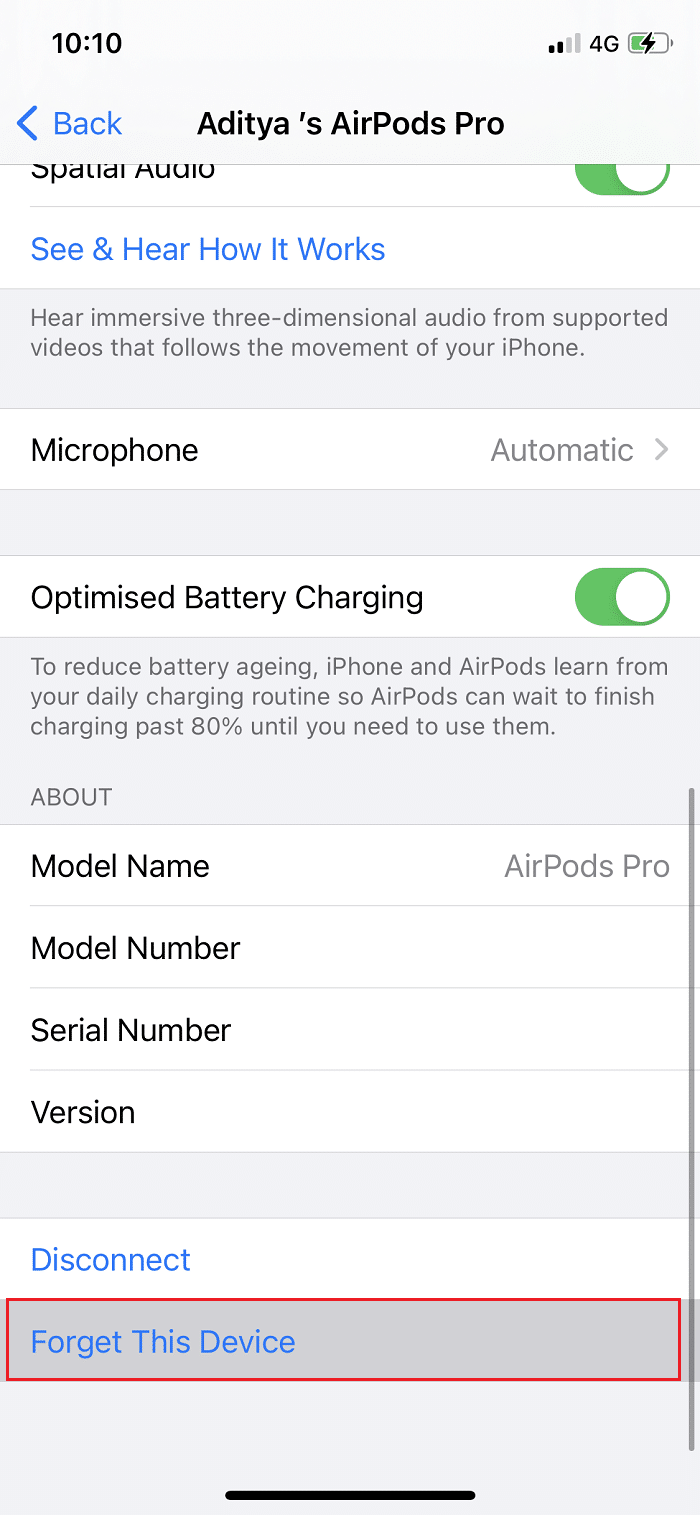
5. Depois que essa seleção for confirmada, seus AirPods serão desconectados do iPhone.
6. Depois de abrir a tampa, pressione o botão redondo de configuração na parte de trás do gabinete e segure- o até que o LED mude de branco para âmbar .
7. Quando o processo de reinicialização estiver concluído, conecte -os novamente.
Felizmente, os AirPods que se desconectam do problema do iPhone teriam sido resolvidos. Se não, tente a próxima correção.
Método 4: Limpe os AirPods
Se os AirPods não estiverem limpos, a conexão Bluetooth pode ser prejudicada. Manter seus AirPods limpos sem acúmulo de poeira ou sujeira é a única opção para garantir o áudio adequado. Ao limpar seus AirPods, há algumas dicas que você deve ter em mente:
- Use apenas um pano de microfibra macio para limpar os espaços entre o estojo sem fio e os AirPods.
- Não use uma escova dura . Para os espaços estreitos, pode-se usar uma escova fina para remover a sujeira.
- Nunca deixe que nenhum líquido entre em contato com seus fones de ouvido, bem como com o estojo sem fio.
- Certifique-se de limpar a cauda dos fones de ouvido com uma ponta Q macia.
Método 5: Utilize um de seus AirPods
Quando você está em uma situação complicada em que precisa de uma conexão adequada dos seus AirPods, pode modificar as configurações para evitar que os AirPods se desconectem do problema do iPhone. Siga os passos indicados:

1. Mantenha a tampa do estojo sem fio aberta e toque em Configurações .
2. Em seguida, selecione Bluetooth e toque no ícone (info) i , como anteriormente.

3. Na lista, toque em Microfone .
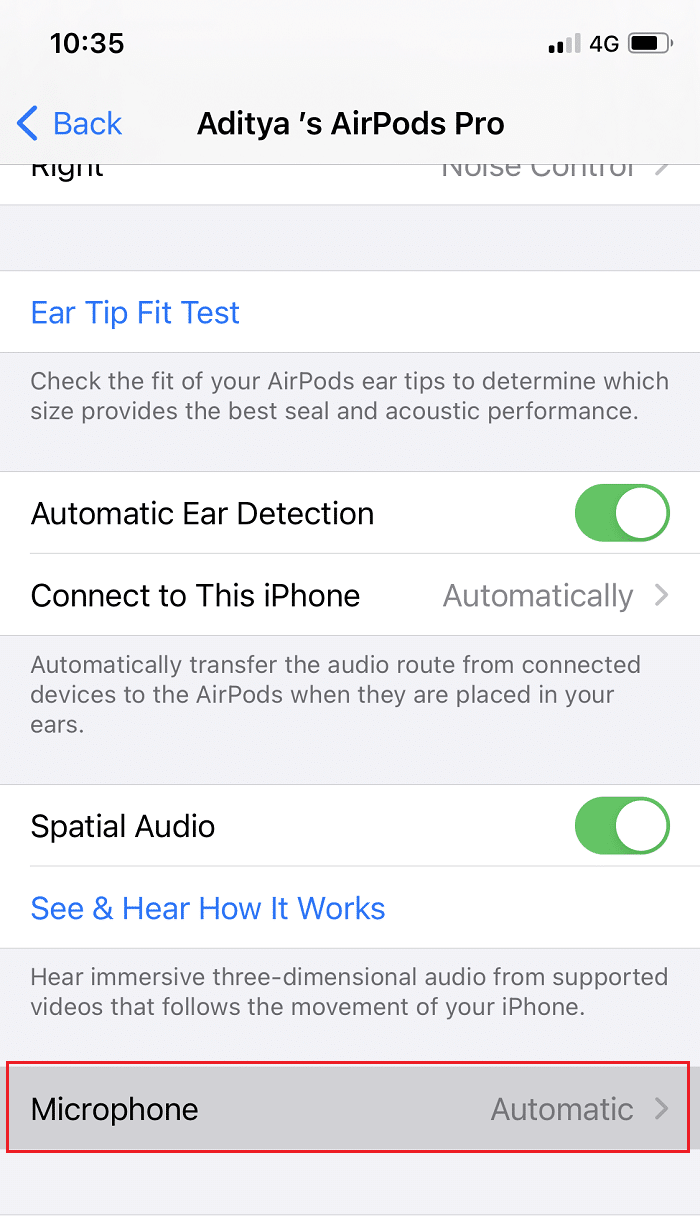
4. Você verá que há uma marca azul perto da opção que diz Automático .
5. Selecione os AirPods que funcionam bem para você selecionando Sempre à esquerda ou Sempre à direita AirPod .
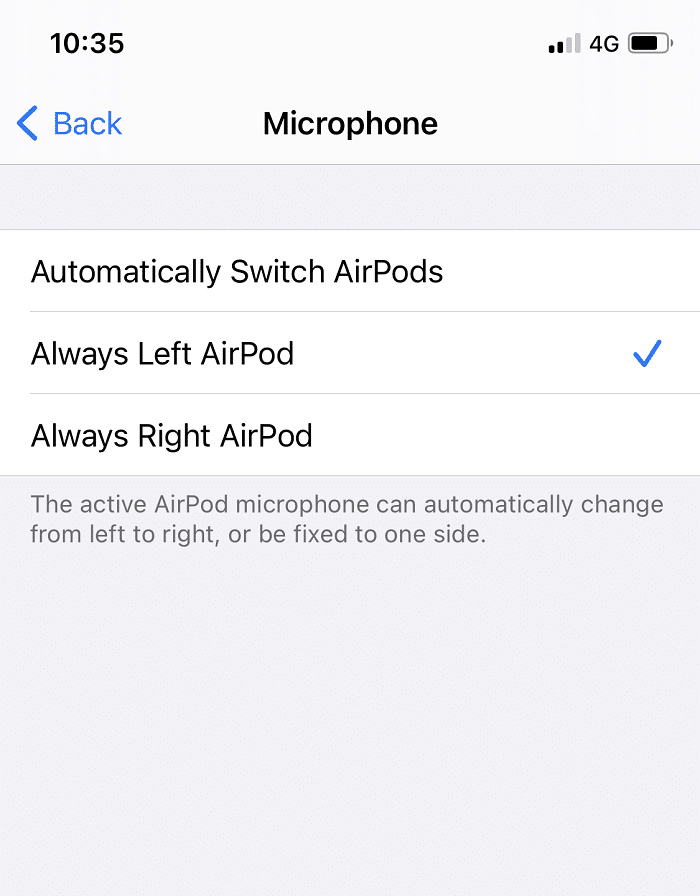
Uma vez feito, você ouvirá áudio contínuo na lateral dos fones de ouvido que você selecionou.
Leia também: Corrigir AirPods tocando apenas em um ouvido
Método 6: Modificar as configurações do dispositivo de áudio
Para garantir um áudio perfeito, certifique-se de que os AirPods estejam conectados ao iPhone como o dispositivo de áudio principal . Caso você tenha conectado seu iPhone a outros dispositivos Bluetooth, pode haver um atraso na conexão. Veja como selecionar seus AirPods como o dispositivo de áudio principal:
1. Toque em qualquer um dos seus aplicativos de música favoritos, como Spotify ou Pandora.
2. Depois de selecionar a música que você gosta de tocar, toque no ícone Airplay na parte inferior.
3. Nas opções de áudio que aparecem agora, selecione seus AirPods .
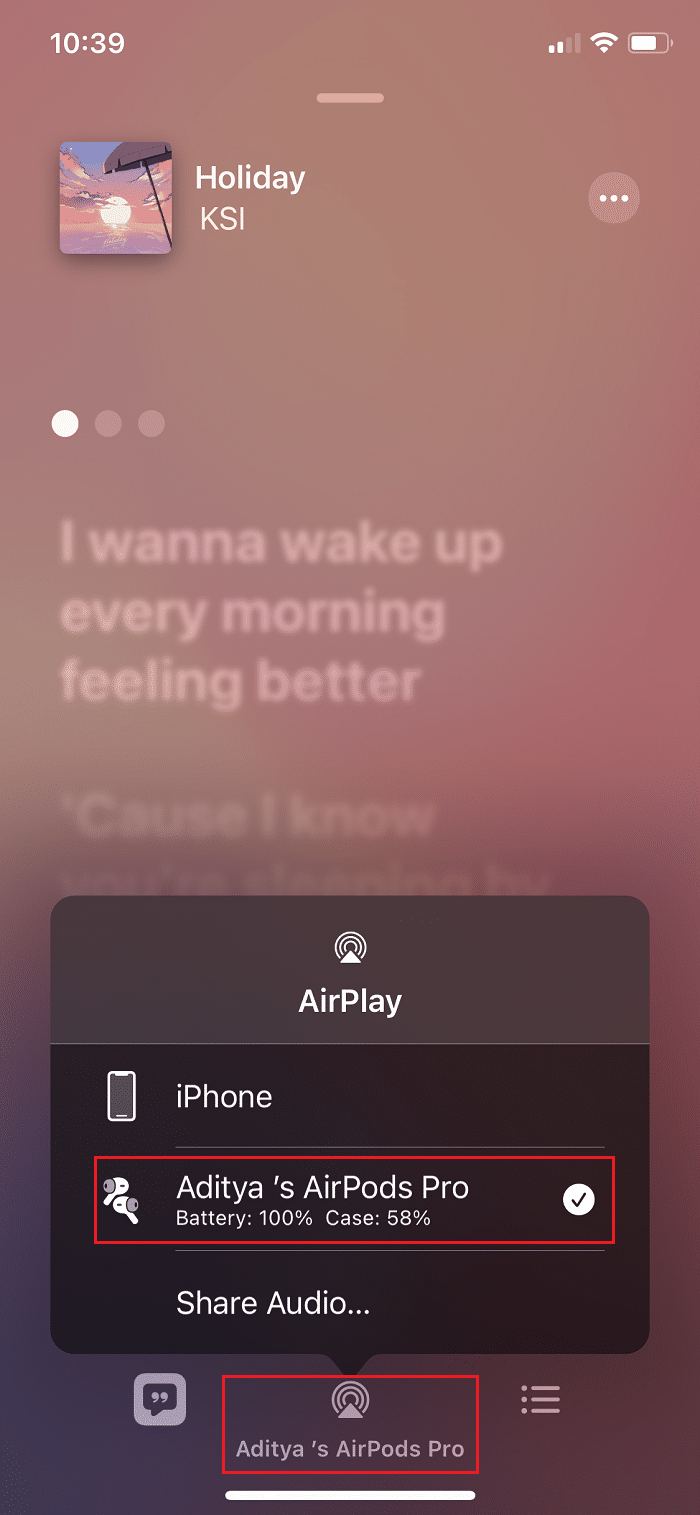
Nota: Além disso, para evitar distrações ou desconexão desnecessárias, toque no ícone do alto-falante enquanto recebe ou faz chamadas.
Método 7: Desemparelhe todos os outros dispositivos
Quando o seu iPhone está conectado a vários dispositivos diferentes, pode haver um atraso na conexão Bluetooth. Esse atraso pode contribuir para que os AirPods se desconectem do problema do iPhone. É exatamente por isso que você deve desemparelhar todos os outros dispositivos, para que a conexão Bluetooth seja segura entre os AirPods e o iPhone.
Método 8: Desligue a Detecção Automática de Ouvido
Você pode tentar desativar a configuração Detecção automática de ouvido para que seu telefone não fique confuso devido a conexões com outros dispositivos Bluetooth. Siga os passos indicados para o fazer:
1. Toque no menu Configurações e selecione Bluetooth .
2. Na frente dos AirPods , toque no ícone (info) i .

3. Por fim, desligue a alternância para Detecção Automática de Ouvido , conforme ilustrado abaixo.
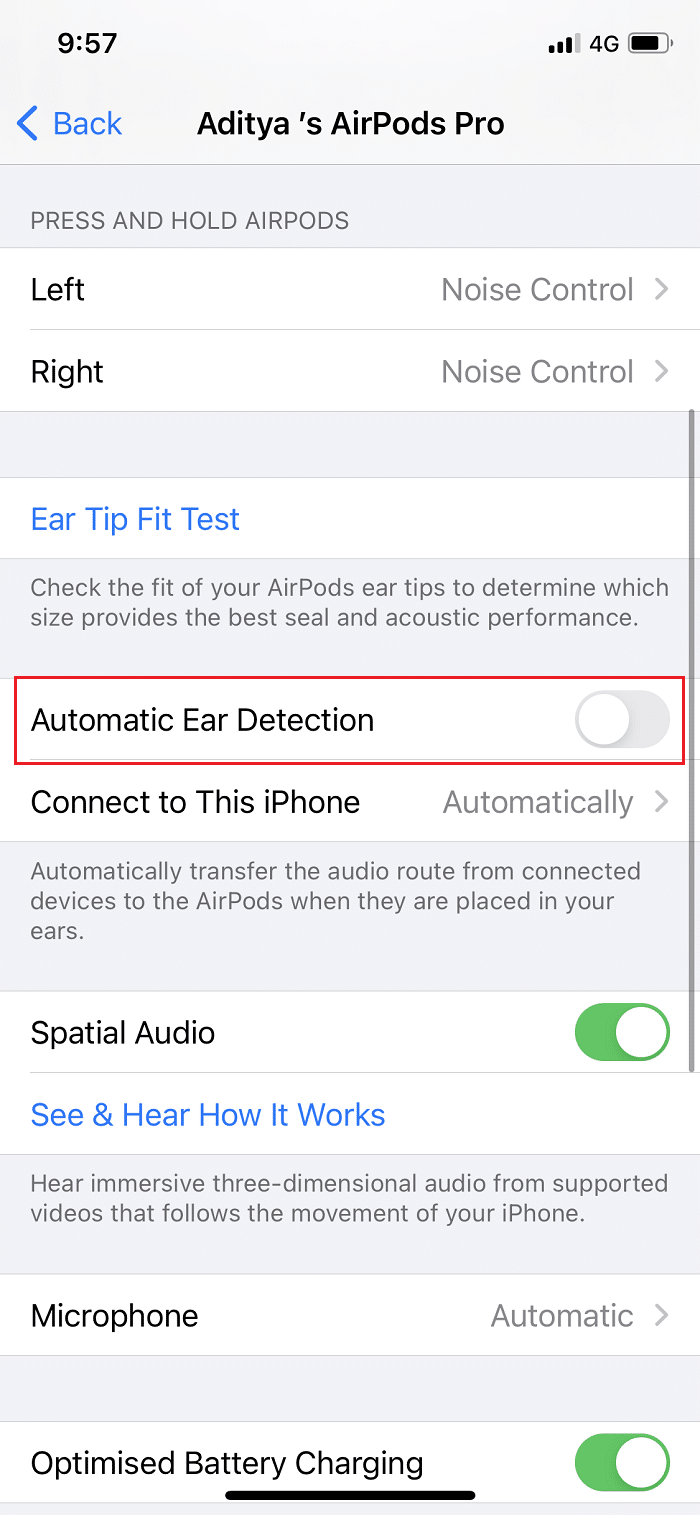
Leia também: Corrigir o problema dos AirPods que não carregam
Método 9: Entre em contato com o Suporte da Apple
Caso nenhum dos métodos funcione para você, a melhor opção é entrar em contato com o Suporte da Apple ou a Equipe de bate-papo ao vivo ou visitar uma loja da Apple próxima. Certifique-se de manter seus cartões de garantia e contas intactos, para que os AirPods ou o AirPods Pro não se conectem ao problema do iPhone corrigido o mais rápido possível.
Perguntas frequentes (FAQs)
Q1. Como faço para impedir que meus AirPods se desconectem?
Você pode impedir que os AirPods se desconectem do iPhone certificando-se de que estejam limpos e que a conexão Bluetooth esteja correta. Além disso, verifique se eles estão carregados corretamente. Caso contrário, carregue-os antes de conectá-los aos seus dispositivos iOS ou macOS.
Q2. Por que os AirPods continuam se desconectando do laptop?
Os AirPods podem continuar se desconectando do seu laptop devido a configurações incorretas do dispositivo. Se você estiver usando um Mac, vá para Preferências do Sistema > Som > Saída e defina AirPods como Fonte de Áudio Primária .
Q3. Por que os AirPods continuam se desconectando do iPhone?
Os AirPods podem continuar sendo desconectados do iPhone devido a problemas de conectividade entre o dispositivo e os AirPods. Algumas configurações de som no seu dispositivo também podem causar esses problemas.
Recomendado:
- Como tornar os AirPods mais altos
- Corrigir App Store ausente no iPhone
- Como desativar pop-ups no Safari no iPhone
- Como transferir lista de reprodução do iPhone para o iTunes
Esperamos que nosso guia possa ajudá-lo a corrigir a desconexão dos AirPods do problema do iPhone . Sinta-se à vontade para deixar seus comentários ou sugestões, na seção de comentários abaixo.
